Una caratteristica molto utile in artlantis è la possibilità di sovrapporre piu texture sulla stessa parete per formare ad esempio una piastrellatura.
Apriamo un semplice modello 3d e vediamo come fare 
innanzi tutto posizioniamo le piastrelle che riempiranno l’intera stanza
selezioniamo la parete, tasto destro e scegliamo aggiungi texture
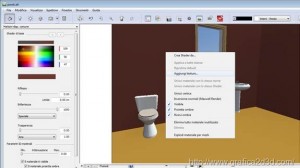
abbiamo applicato il primo strato di piastrelle 
dopo aver applicato la singola texture 
ricordatevi di spuntare la ripetizione della texture in orizzontale e verticale attivando le due caselle sotto mantieni proporzioni 
a questo punto applichiamo il secondo strato di texture, che potrebbe essere ad esempio una greca che gira attorno alla stanza, come fatto in precedenza, tasto destro sulla parete aggiungi texture 
vediamo la texture aggiungersi sovrapponendosi alla precedente 
innanzitutto trasciniamola in posizione con il tasto sin del mouse 
poi attiviamo l’opzione di ripetizione orizzontale 
ecco la nostra greca posizionata 

